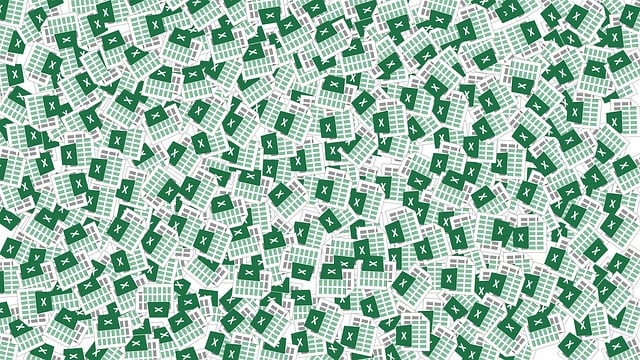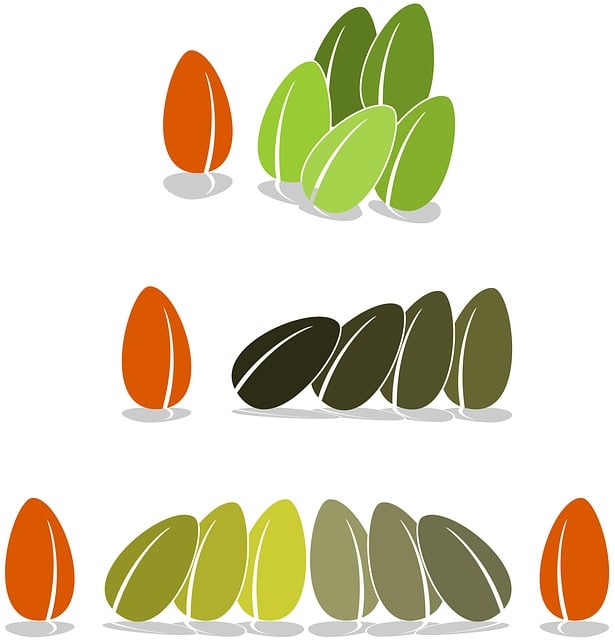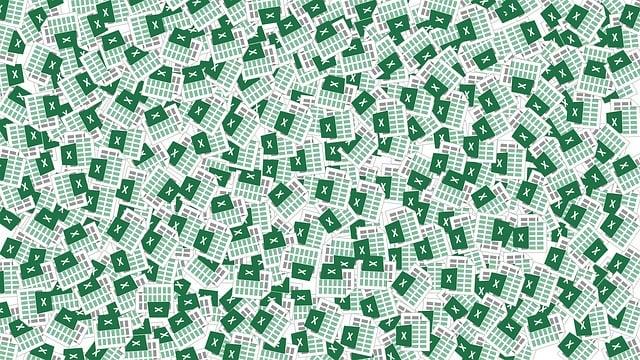Microsoft Office nemůže ověřit licenci: Jak to opravit
Všichni jsme to zažili. Sednete si k počítači, připraveni začít pracovat, a Microsoft Office vás přivítá s oznámením: "Nemůžeme ověřit licenci". Okamžitě se objevuje frustrace a panika, protože bez Office není vaše práce dostupná. Ale nezoufejte! Existuje několik jednoduchých kroků, které můžete podniknout, abyste rychle a snadno opravili tuto chybu. V tomto článku vám představíme několik účinných metod jak vyřešit problém s ověřením licence Microsoft Office. Takže se ujistěte, že jste pohodlně usazeni a připraveni získat zpět kontrolu nad svým oblíbeným kancelářským balíkem.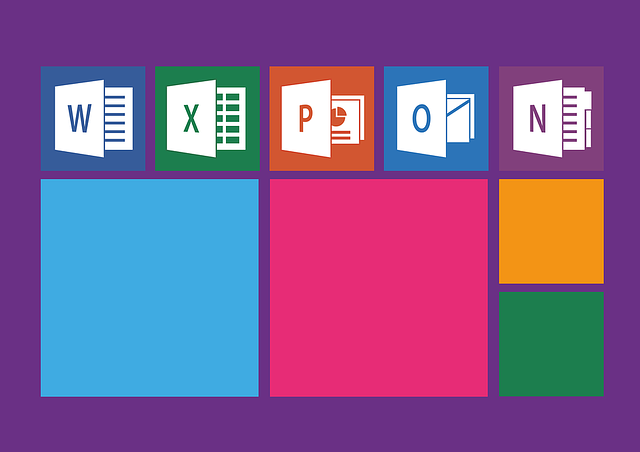
Obsah
- Rozpoznání licence Microsoft Office: obecné přehledy a problémy
- Příčiny a možnosti opravy problému s ověřením licence Microsoft Office
- Postup opravy chybějícího ověření licence ve verzi Microsoft Office 2016 a novější
- Návod na obnovení produktového klíče pro ověření licence
- Jak využít Microsoft Office v režimu offline v případě problémů s ověřením licence
Rozpoznání licence Microsoft Office: obecné přehledy a problémy
Existuje mnoho důvodů, proč byste mohli narazit na problém s ověřením licence Microsoft Office. Tyto problémy mohou nastat při instalaci nové licence, při pokusu o aktualizaci nebo při používání již existující licence. V tomto příspěvku se podíváme na několik obecných přehledů a problémů spojených s rozpoznáním licence Microsoft Office a také vám ukážeme, jak je opravit.
-
Zkontrolujte připojení k internetu: Bez připojení k internetu nebude Microsoft Office schopen ověřit vaši licenci. Ujistěte se, že máte stabilní a rychlé připojení k internetu před pokusem o ověření licence.
-
Aktualizujte Office na nejnovější verzi: Starší verze Office mohou mít problémy s ověřováním licence. Ujistěte se, že máte nainstalovanou nejnovější verzi Office a že máte provedeny všechny dostupné aktualizace.
- Ověřte správnost licenčního klíče: Pokud jste nedávno zakoupili novou licenci Microsoft Office, ujistěte se, že jste správně zadali licenční klíč. Klíč by měl být správně naformátován a neobsahovat žádné chyby.
Pokud se stále potýkáte s problémy s ověřením licence Microsoft Office, doporučujeme kontaktovat technickou podporu Microsoftu. Mají odborné znalosti a zkušenosti s řešením podobných problémů a mohou vám poskytnout individuální pomoc k vyřešení vašeho konkrétního problému.
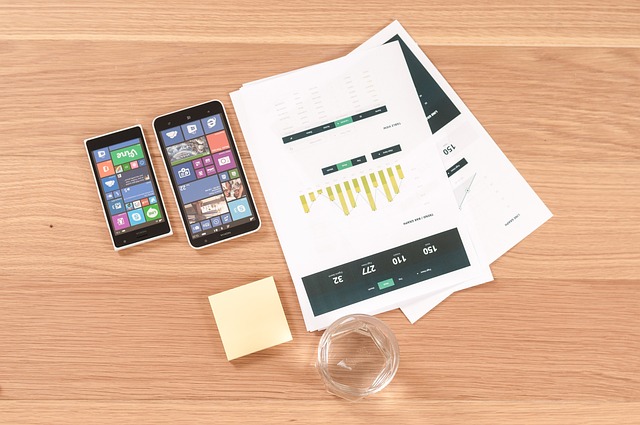
Příčiny a možnosti opravy problému s ověřením licence Microsoft Office
Pokud vaše verze Microsoft Office nemůže ověřit licenci, existuje několik příčin, které by mohly být zodpovědné za tento problém. Jednou z možností je, že máte nainstalovanou neaktualizovanou verzi Office, která není kompatibilní s aktuálními licenčními klíči. V takovém případě je třeba stáhnout a nainstalovat nejnovější aktualizace, které mohou obsahovat opravy chyb spojené s ověřováním licence.
Další možnou příčinou může být problém s internetovým připojením. K ověření licence je nutné mít aktivní a stabilní připojení k internetu. Můžete zkusit obnovit připojení nebo restartovat router, abyste se ujistili, že není problém s vaším připojením. Pokud máte pořád problémy s ověřením licence, můžete vyzkoušet vypnout firewall nebo dočasně zakázat antivirusový program, který by mohl bránit ve spojení s aktivními licenčními servery.
Pokud výše uvedené řešení nepomohlo, může být problém spojený s již existujícími licenčními soubory Office na vašem zařízení. V tomto případě můžete zkusit odstranit tyto soubory a nechat Office zahájit nový proces ověření licence. Chcete-li toho dosáhnout, stačí vyhledat v adresáři %localappdata%Microsoft licenční soubory a tyto soubory smazat. Poté restartujte počítač a znovu spusťte aplikace Microsoft Office.
Postup opravy chybějícího ověření licence ve verzi Microsoft Office 2016 a novější
Pokud používáte Microsoft Office 2016 nebo novější verzi a narazili jste na chybu s ověřením licence, nezoufejte! Existuje několik postupů, které můžete zkusit, abyste tento problém vyřešili a mohli nadále bezproblémově používat svůj produkt.
-
Aktualizujte Office: Věřte nebo ne, aktualizace může často vyřešit mnoho problémů s licencí. Otevřete Office aplikaci a přejděte na nabídku "Súbor". Poté klikněte na "Účet" a vyberte možnost "Aktualizace mojček Office". Zkontrolujte, zda jsou všechny dostupné aktualizace staženy a nainstalovány.
-
Potvrďte připojení k internetu: Microsoft Office vyžaduje připojení k internetu pro ověření licence. Zkontrolujte své připojení k síti a ujistěte se, že není žádný problém s připojením. Můžete také zkoušet opětovné připojení k internetu nebo restartovat váš router.
- Kontrola licence: Zmeškáváte nějaké aktualizace systému Windows? Mohou existovat problémy s ověřováním licence, pokud váš operační systém není správně aktualizován. Otevřete "Nastavení" a vyberte možnost "Aktualizace a zabezpečení". Prověřte, zda máte nainstalované všechny dostupné aktualizace a nainstalujte ty, které byly přehlédnuty.
Pamatujte, že tyto postupy jsou obecné rady a mohou se lišit v závislosti na konkrétním problému. Pokud se problém s ověřením licence nevyřeší, je vždy nejlepším řešením kontaktovat technickou podporu Microsoftu, která vám bude schopna poskytnout specifické pokyny pro váš případ.
Pokud používáte Microsoft Office a narazili jste na problém s ověřením licence, může to být frustrující. Nicméně existuje několik kroků, které můžete podniknout, abyste to vyřešili.
První krokem je zkontrolovat připojení k internetu. Ověření licence vyžaduje připojení k internetu, takže si ujistěte, že jste připojeni a máte stabilní internetové připojení.
Dalším krokem je spuštění aplikace Office a ověření stavu licence. Chcete-li to provést, otevřete aplikaci Office a klepněte na "Soubor". V levém panelu vyberte "Účet" a následně se podívejte na sekci s názvem "Informace o produktu". Zde uvidíte stav aktuální licence.
Pokud vidíte zprávu o chybě nebo nedostatečných právech, můžete zkusit obnovit produkťák, což může vyřešit problém s ověřením licence. Pokud jste si produktový klíč uložili, můžete jej zadat pomocí nástroje "Aktivace" v sekci "Účet". Pokud jste klíč ztratili, kontaktujte podporu Microsoftu pro pomoc s obnovením klíče.
Jak využít Microsoft Office v režimu offline v případě problémů s ověřením licence
Pokud máte potíže s ověřením licence Microsoft Office a nemůžete se připojit k internetu, nezoufejte. Existuje několik možností, jak využít Office v režimu offline a vyřešit problém s ověřením licence.
-
Zkontrolujte aktuálnost licence: Ujistěte se, že máte platnou licenci a že není překročeno období platnosti. Připojte se k internetu a zkontrolujte aktuální stav licence. Pokud máte předplatné nebo licenci na omezenou dobu, ujistěte se, že je stále platná.
-
Otevřete Office v režimu offline: Pokud se nemůžete připojit k internetu, můžete stále používat Office v režimu offline. Stačí otevřít příslušnou aplikaci (Word, Excel, PowerPoint) a kliknout na "Soubor". Poté vyberte "Pracovat offline". Tím se přepnete do režimu, ve kterém můžete upravovat a vytvářet dokumenty, aniž byste byli připojeni k internetu.
- Ověřte licenci po obnovení připojení: Pokud jste dočasně mimo dosah internetu a nemůžete ověřit licenci, zkuste se připojit k internetu a znovu provést ověření. Klikněte na "Soubor" a poté na "Připojit se k internetu". Office se pokusí znovu ověřit vaši licenci a aktualizovat informace o jejím stavu.
Pokud se stále potýkáte s problémem ověření licence, doporučujeme kontaktovat technickou podporu od Microsoftu. Můžete se obrátit na jejich webové stránky nebo využít komunitní fóra, kde se často najdou užitečné rady od ostatních uživatelů. Doufáme, že vám náš článek "Microsoft Office nemůže ověřit licenci: Jak to opravit" pomohl vyřešit váš problém. S jasnými kroky a odbornými radami, jsme si jisti, že se vám podaří obnovit ověření licenčního klíče. Nečekejte, opravte to hned a mějte svůj Microsoft Office zase plně funkční!